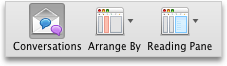Nota: Queremos fornecer-lhe os conteúdos de ajuda mais recentes o mais rapidamente possível e no seu idioma. Esta página foi traduzida automaticamente e pode conter erros gramaticais ou imprecisões. O nosso objetivo é que estes conteúdos lhe sejam úteis. Pode informar-nos se as informações foram úteis no final desta página? Eis o artigo em inglês para referência.
Quando organiza mensagens por conversação, as mensagens numa pasta que partilhem o mesmo assunto aparecem juntas na lista de mensagens. As mensagens de cada conversação são ordenadas com a mensagem mais recente na parte superior. Quando recebe uma nova mensagem, toda a conversação é movida para a parte superior da sua lista de mensagens.
As conversações fechadas são apresentadas com uma seta para a direita 

Ler as mensagens que fazem parte de uma conversação
Quando clica no cabeçalho de uma conversação na lista de mensagens, o índice da conversação surge no painel de leitura. O índice da conversação apresenta uma linha por cada mensagem na conversação, com cada linha a apresentar o remetente da mensagem e as primeiras palavras do corpo da mensagem.
Por exemplo:
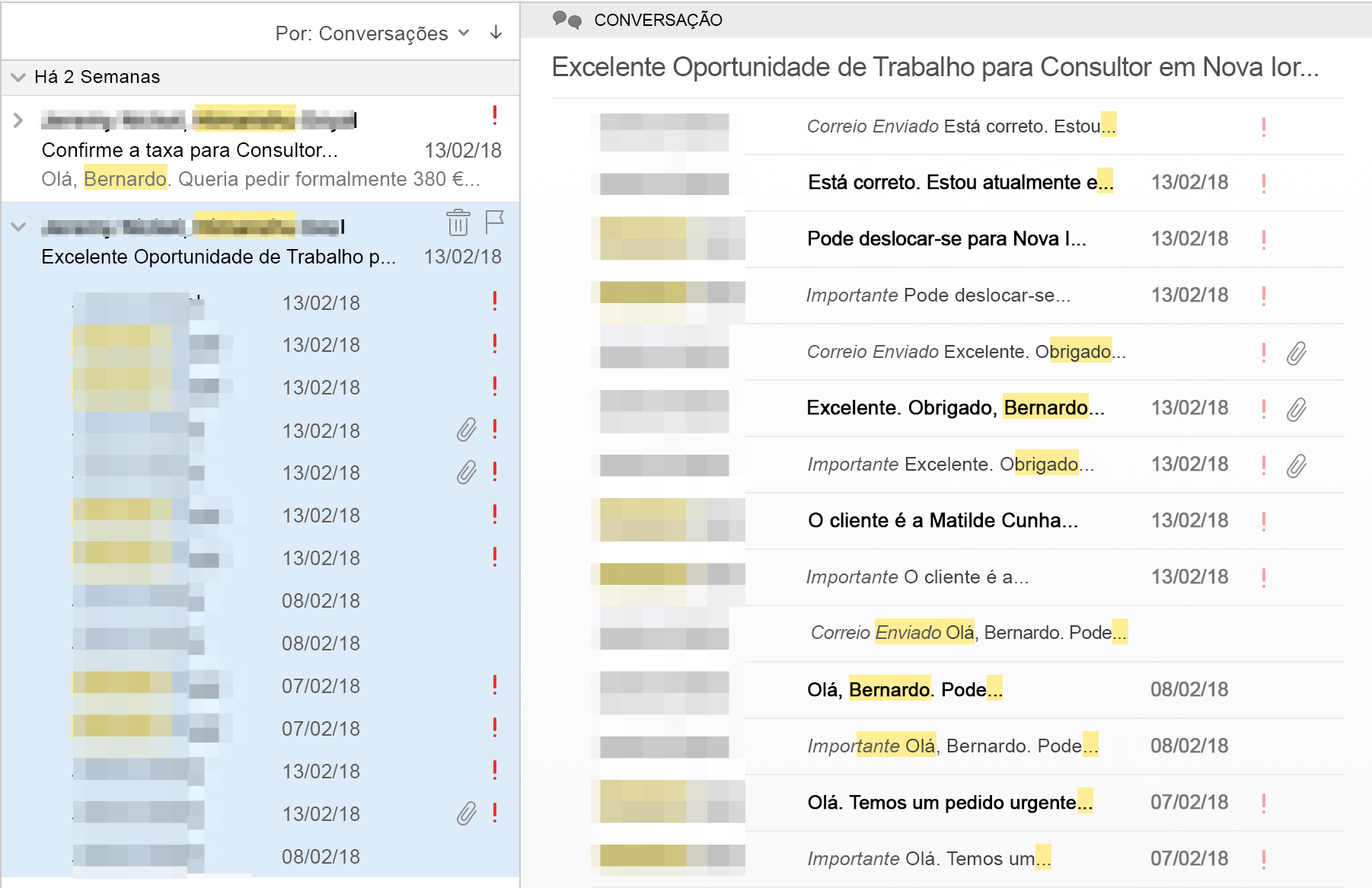
|
Para |
Efetue o seguinte procedimento |
|
Expandir ou fechar uma conversação na lista de mensagens |
Clique em Expandir |
|
Mostrar o índice da conversação no painel de leitura |
Na lista de mensagens, clique no cabeçalho da conversação. |
|
Ler uma única mensagem da conversação |
Na lista de mensagens ou no índice da conversação, clique na mensagem. |
|
Voltar ao índice da conversação no painel de leitura |
No painel de leitura, na parte superior da mensagem, clique no ícone de |
Notas:
-
Para definir as preferências de apresentação das conversações na lista de mensagens, no menu Outlook, clique em Preferências e, em seguida, em E-mail, clique em Leitura. Em Conversações, selecione as preferências que pretende.
-
As mensagens nas pastas E-mail de Lixo e Itens Eliminados não estão incluídas nas conversações.
Desativar a vista por conversação
-
No separador Organizar, clique em Conversações.
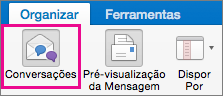
Quando organiza mensagens por conversação, as mensagens numa pasta que partilhem o mesmo assunto aparecem juntas na lista de mensagens. As mensagens de cada conversação são ordenadas com a mensagem mais recente na parte superior. Quando recebe uma nova mensagem, toda a conversação é movida para a parte superior da sua lista de mensagens.
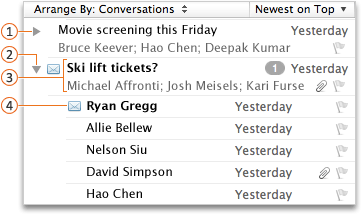




Ler as mensagens que fazem parte de uma conversação
Quando clica no cabeçalho de uma conversação na lista de mensagens, o índice da conversação surge no painel de leitura. O índice da conversação apresenta uma linha por cada mensagem na conversação, com cada linha a apresentar o remetente da mensagem e as primeiras palavras do corpo da mensagem.
-
Na parte inferior do painel de navegação, clique em Correio .

-
Efetue um dos seguintes procedimentos:
|
Para |
Efetue o seguinte procedimento |
|
Expandir ou fechar uma conversação na lista de mensagens |
Clique em Expandir |
|
Mostrar o índice da conversação no painel de leitura |
Na lista de mensagens, clique no cabeçalho da conversação. |
|
Ler uma única mensagem da conversação |
Na lista de mensagens ou no índice da conversação, clique na mensagem. |
|
Voltar ao índice da conversação no painel de leitura |
No painel de leitura, na parte superior da mensagem, clique no ícone de |
Sugestão: Para definir as preferências para como conversações são apresentadas na lista de mensagens, no menu do Outlook, clique em Preferências e, em seguida, em correio electrónico 
Desativar a vista por conversação
-
Na parte inferior do painel de navegação, clique em Correio

-
No separador Organizar, clique em Conversações.